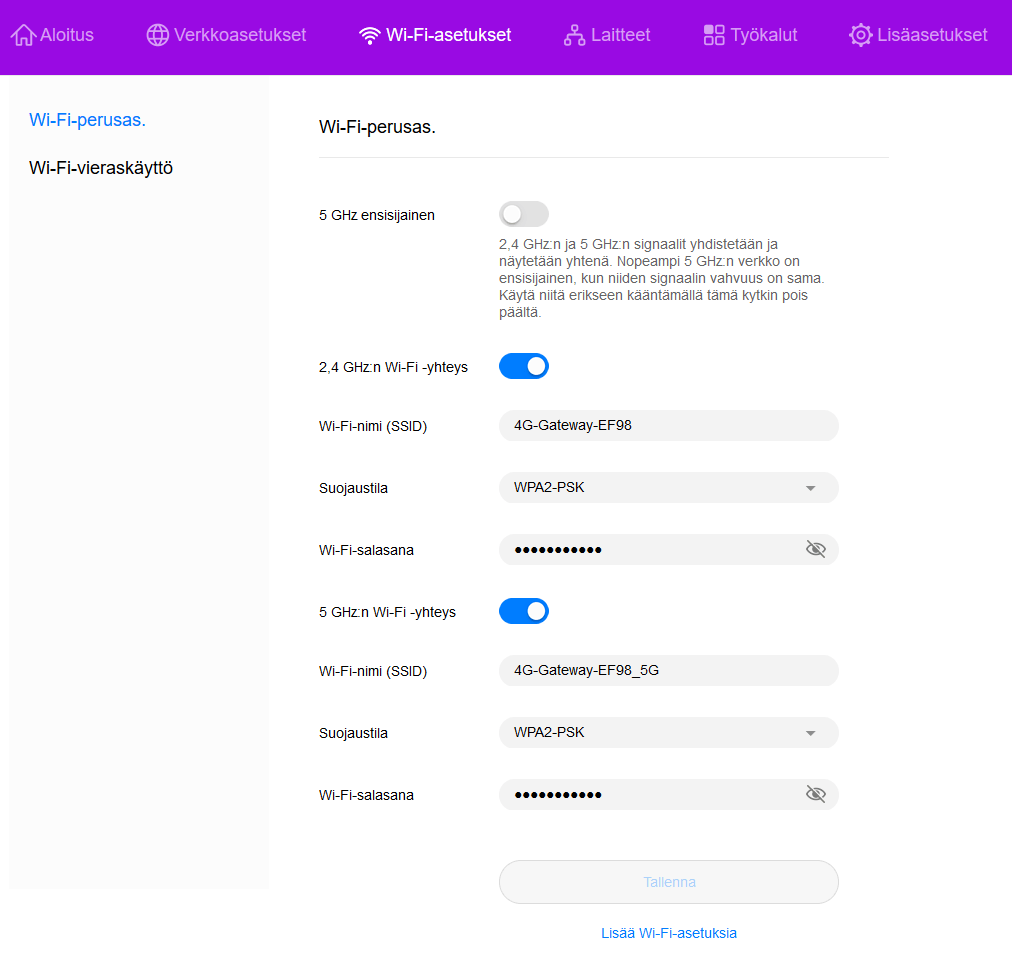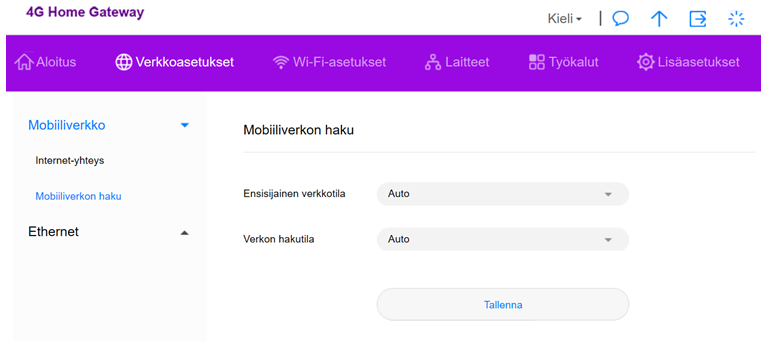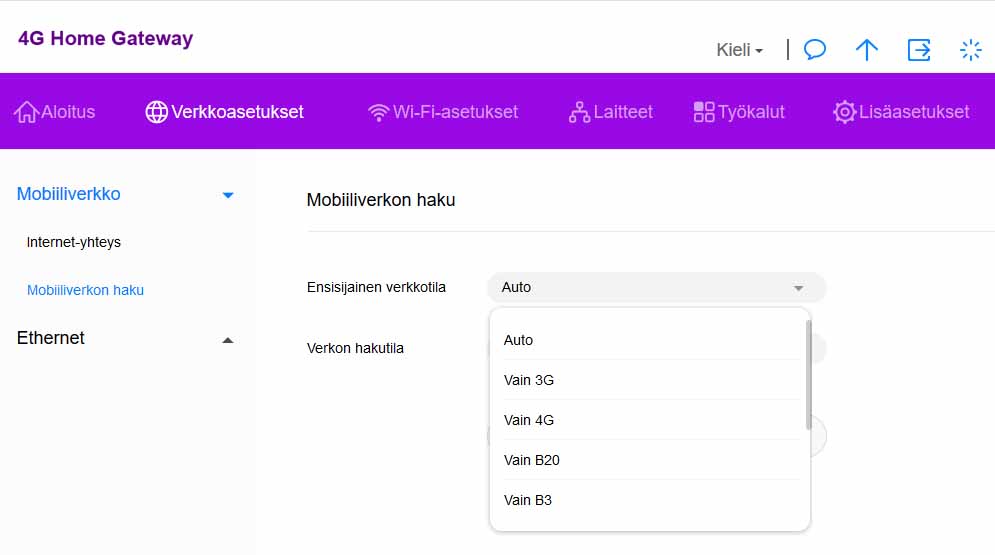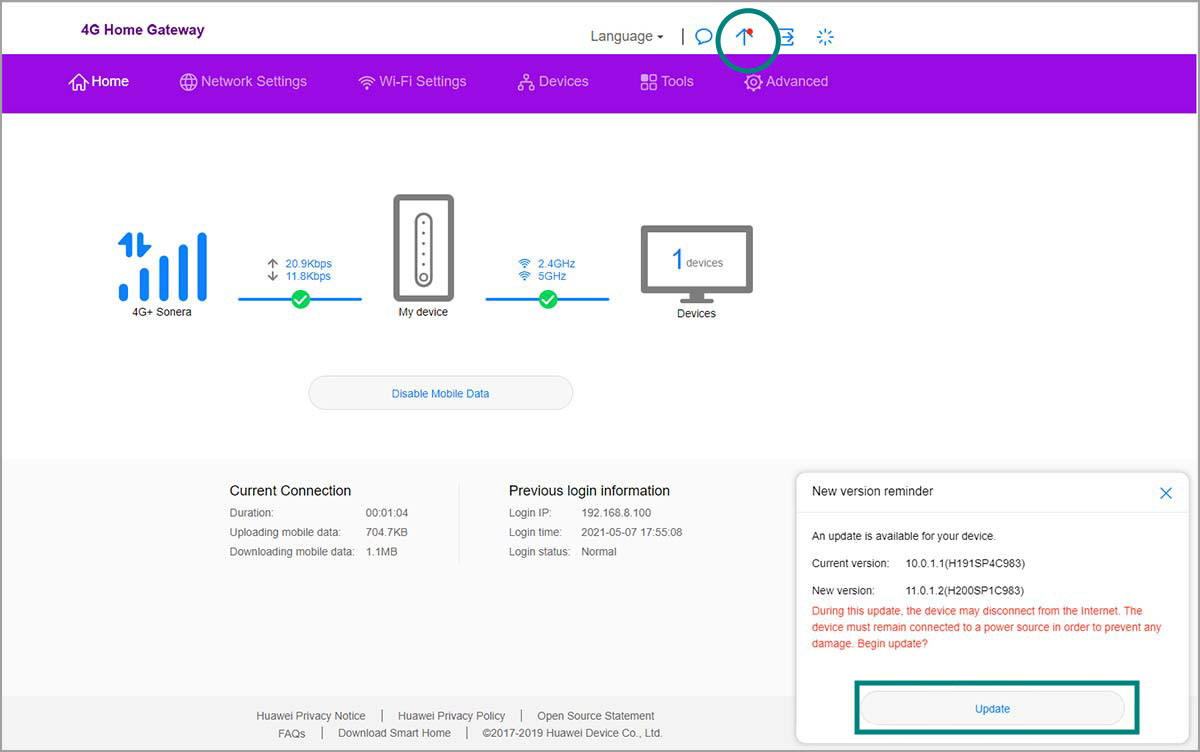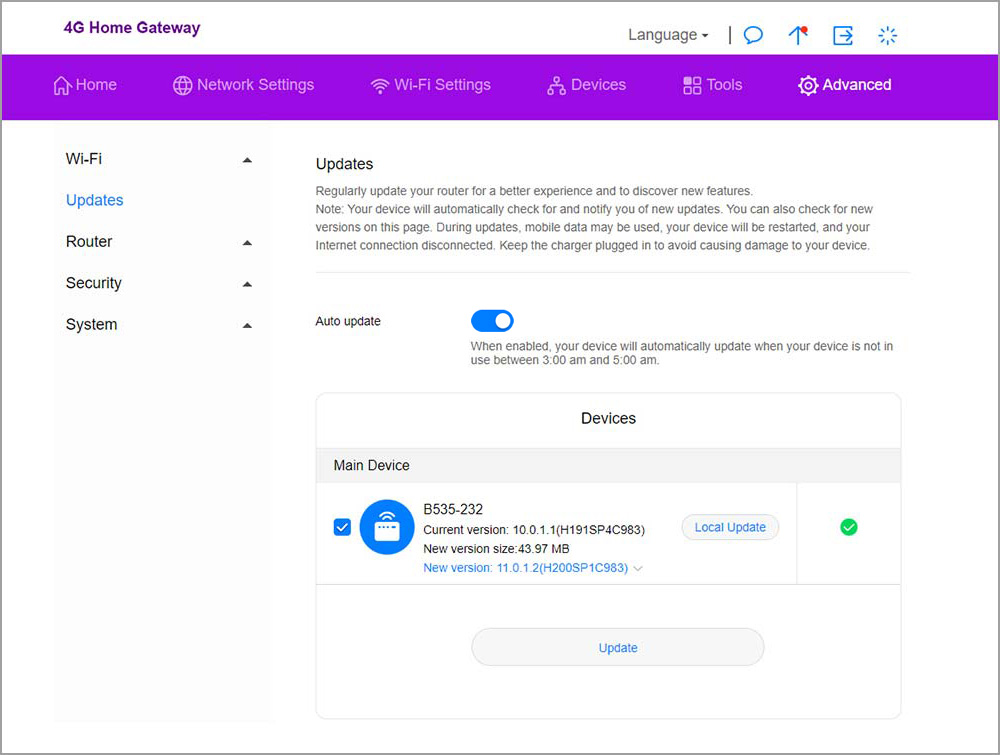Toisinaan langaton verkko eli wifi toimii syystä tai toisesta huonosti. Sen toimintaan vaikuttavat monet operaattorista riippumattomat asiat, kuten asunnon rakenteet ja verkon ruuhkautuminen.
Voit parantaa langattoman verkon toimintaa muuttamalla reitittimen asetuksia hallintasivulta.
- Kirjaudu reitittimen hallintasivulle. Katso ohje kirjautumiseen
- Valitse hallintasivun yläpalkista "Wi-Fi-asetukset".
- Perusasetuksissa voit vaihtaa langattoman verkon nimeä (wifi-nimi (SSID) ja salasanaa (Wi-Fi -salasana). Voit myös sulkea wifi-yhteyden pois käytöstä asettamalla "Wi-Fi"-liukuvalinnan pois päältä.
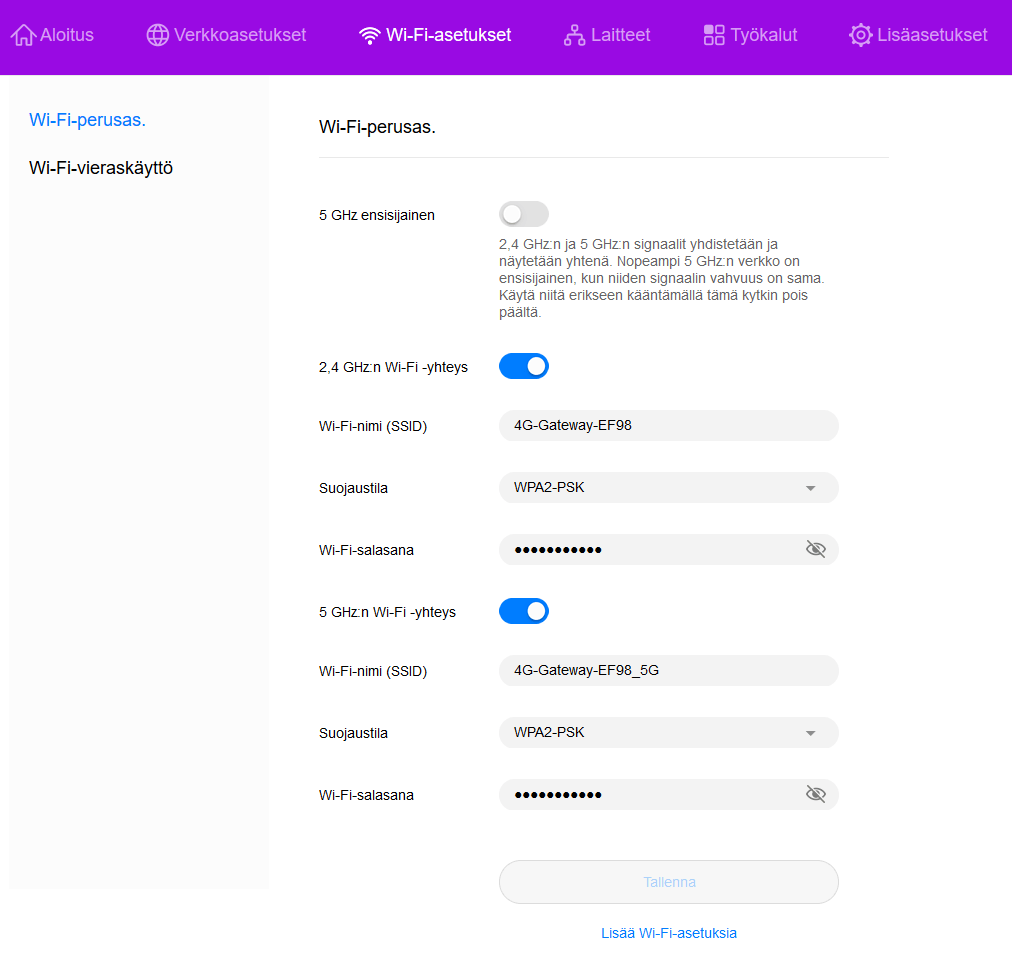
Laitteen yhdistäminen langattomaan verkkoon WPS:llä
Jos yhdistät laitteesi wifiin reitittimen WPS-painikkeella (7.), et tarvitse wifin nimeä tai salasanaa.
Valitse päätelaitteesi valikosta yhdistämistavaksi WPS. Kun päätelaite hakee yhteyttä, paina reitittimen WPS-painiketta, kunnes WPS-valo syttyy. Tämän jälkeen laitteiden keskinäiseen yhdistämiseen menee hetki, jonka jälkeen yhteys on muodostettu.
Langattoman verkon asetukset
Jos tarvitset käyttöösi erikseen 5 GHz ja 2,4 GHz verkot, ota pois päältä valinta "5 GHz ensisijainen". Sen jälkeen voit nimetä 5 GHz ja 2,4GHz verkot erikseen ja valita päätelaitteella, kumpaan verkkoon haluat yhdistää. 2,4 GHz verkolla on parempi kuuluvuus, mutta 5 GHz taajuus on nopeampi. Oletuksena laitteet päättävät itse, mihin verkkoon yhdistyvät.
Langattoman verkon säätäminen
Langattoman verkon nopeutta voi häiritä moni tekijä, ja joihinkin niistä voi auttaa reitittimen asetusten muuttaminen. Esimerkiksi 2,4 GHz ja 5 GHz verkot on hyvä erottaa ja kokeilla toimiiko päätelaitteella yhteys paremmin jommallakummalla. Asetuksissa näiden verkkojen nimet erotetaan, jonka jälkeen laitteella näkyy kaksi eri langatonta verkkoa. Ohjeen verkkojen erottamiseen löydät yläpuolelta.
Langattomassa verkossa voi olla myös ruuhkaa, etenkin kerrostaloasunnoissa, joissa verkot voivat toimia samalla kanavalla. Voit vaihtaa reitittimesi käyttämää kanavaa laitteen hallintasivulta valitsemalla "Wi-Fi-asetukset" ja sieltä "Lisää Wi-Fi-asetuksia". Eri kanavia kannattaa kokeilla yksitellen tai selvittää vapaat kanavat puhelimelle ladattavalla Wifi Analyzer -sovelluksella.

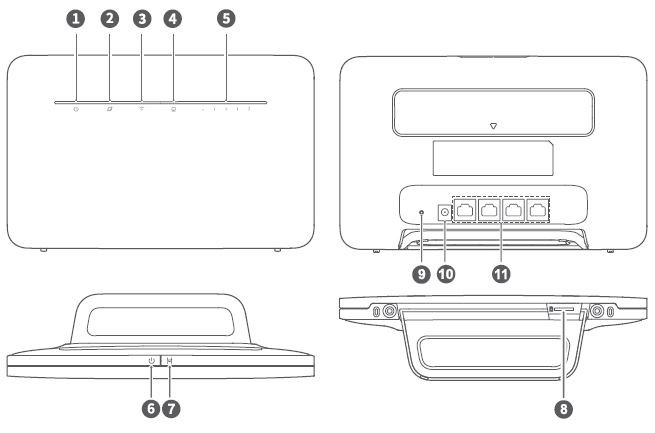
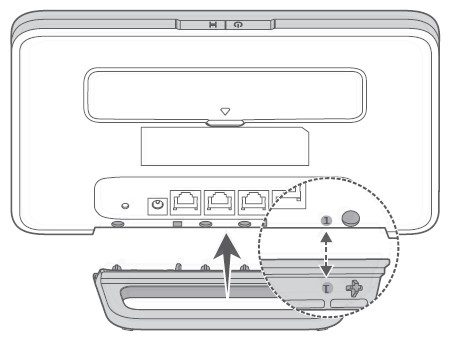
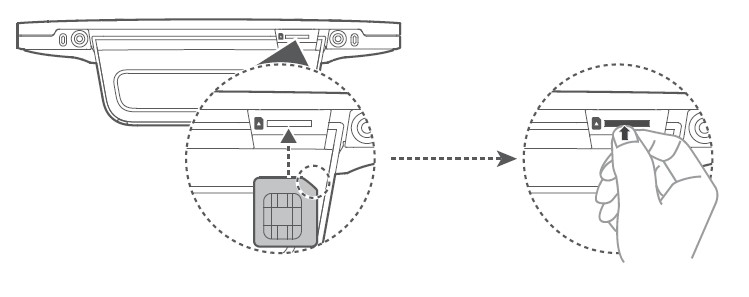
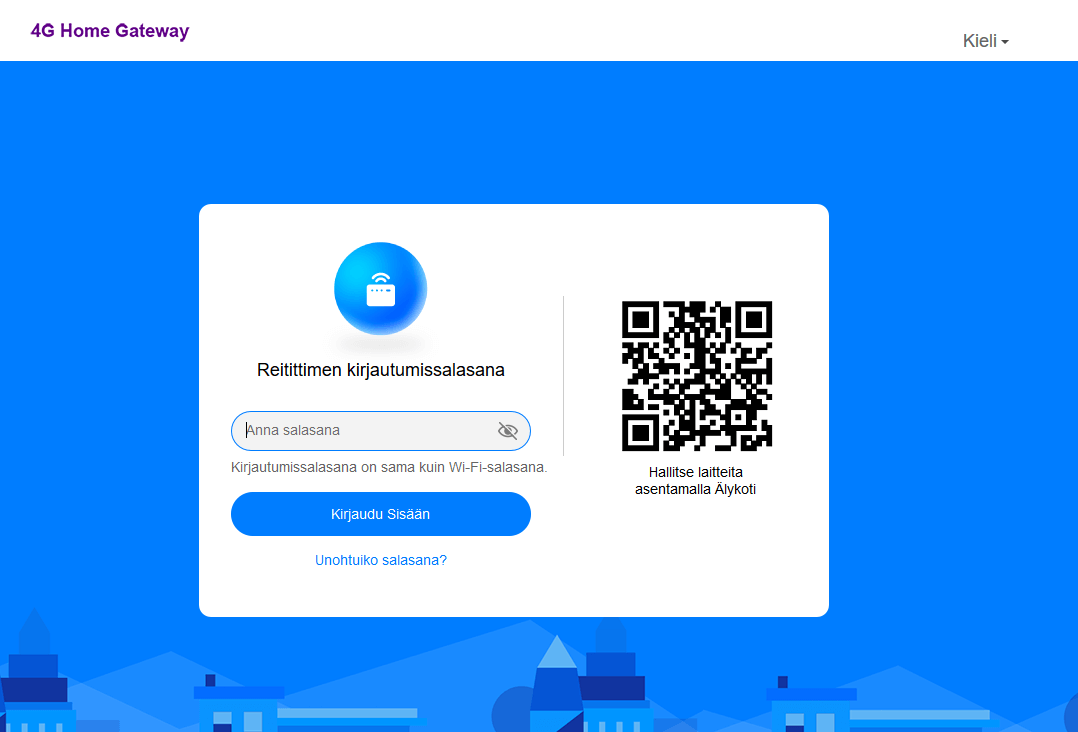
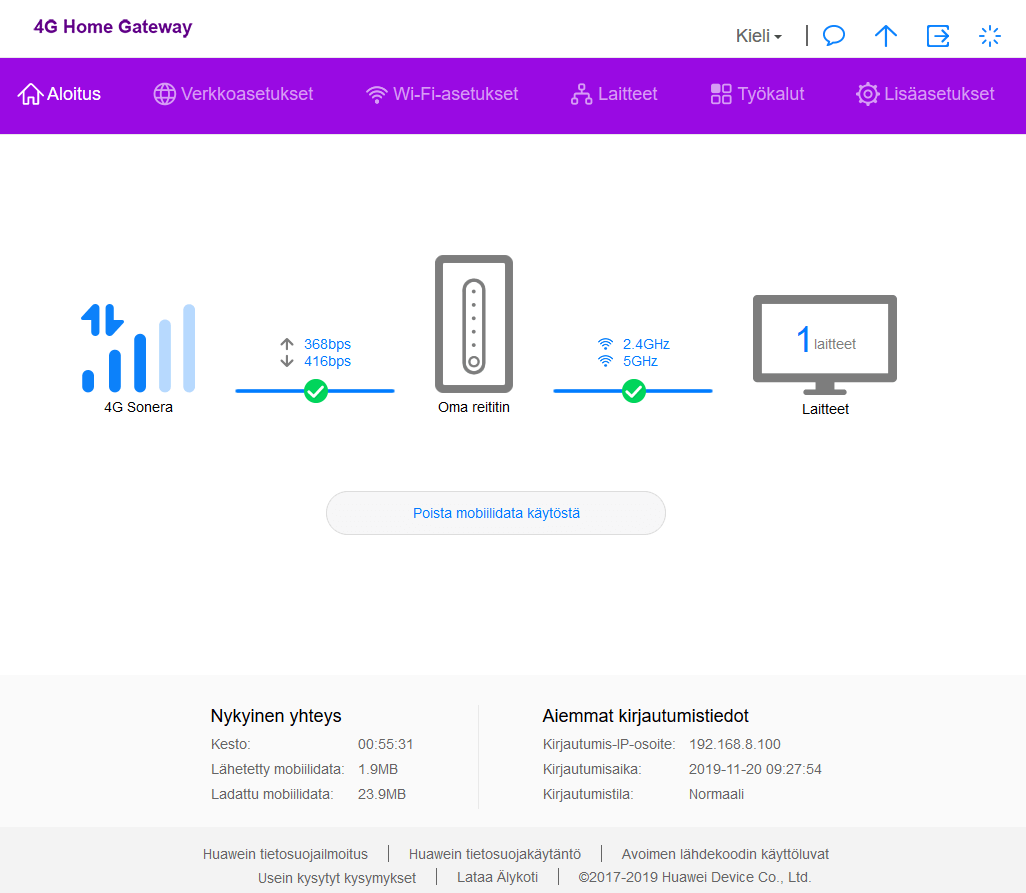 Hallintasivun etusivu
Hallintasivun etusivu